 Opération et maintenance
Opération et maintenance
 exploitation et entretien des fenêtres
exploitation et entretien des fenêtres
 Introduction détaillée à l'exécution de commandes
Introduction détaillée à l'exécution de commandes
Introduction détaillée à l'exécution de commandes
Après la mise à jour du système de prévisualisation Win10, je ne trouve pas la commande d'exécution. Le format de la commande a changé, mais elle peut toujours être ouverte via les touches de raccourci. Partageons avec vous comment ouvrir la commande d'exécution Win10. Dans Parfois, c'est très utile, mais certains utilisateurs ont constaté qu'après la mise à jour du système de prévisualisation Win10, ils ne parvenaient pas à trouver la commande en cours d'exécution. Bien que la commande d'exécution du système Win10 ait quelque peu changé, elle peut toujours être ouverte via les touches de raccourci. Je vais maintenant partager avec vous comment ouvrir la commande d'exécution de Win10. Comment ouvrir la commande Exécuter dans Win10 : 1. Cliquez dans l'ordre : Bouton Démarrer>>Toutes les applications>>Système Windows>>Exécuter 2. Utilisez la touche de raccourci Win+R pour ouvrir facilement la commande Exécuter. 3. Entrez directement « Exécuter » dans la barre de recherche du menu Démarrer, et c'est le premier élément dans les résultats de recherche. Parmi ces trois méthodes, la plus simple et la plus pratique consiste à l'ouvrir via des touches de raccourci. Par conséquent, tant que vous maîtrisez les touches de raccourci, je pense que vous pouvez toujours jouer facilement avec le système de prévisualisation Win10. [Recommandations associées] 1. Problèmes d'autorisation du système de fichiers et solutions lorsque php est exécuté en mode fastCGI
1 Résumé de plusieurs méthodes pour ouvrir les commandes en cours d'exécution dans le système Win10.

Introduction : Après la mise à jour du système de prévisualisation Win10, je ne trouve pas la commande d'exécution. La formule de la commande a changé, mais elle. fonctionne toujours. Ouvrez-le via les touches de raccourci. Partageons avec vous comment ouvrir la commande d'exécution Win10
2 Introduction détaillée à l'applet de développement de messagerie Java<.>
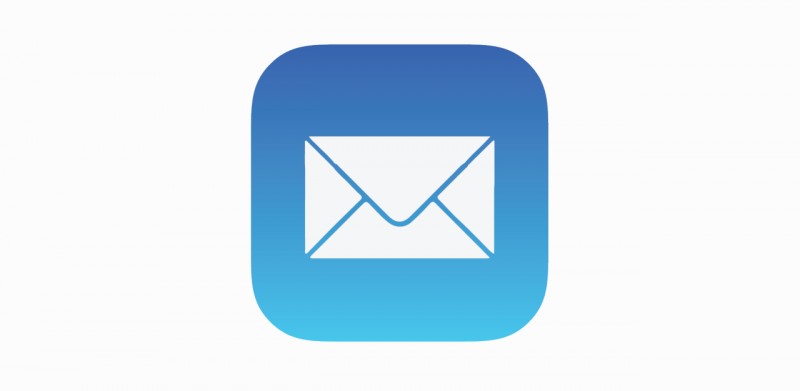
Introduction : Utilisez d'abord la fenêtre DOS pour exécuter la commande d'envoi d'un e-mail : Démarrer - Exécuter - CMD :
3. Exemple de partage de code pour l'implémentation PHP de l'algorithme de mot de passe dynamique OATH

Introduction : Le contenu ci-dessus est enregistré sous oath.php. Il existe deux façons de tester et d'exécuter : 1. Exécutez la ligne de commande : php.exe oath.php Tout le monde connaît le problème de chemin 2. Déployez dans le répertoire Web et accès via la page Web Par exemple : http://localhost/oath.php
4 installation d'ubuntu 1404 vsftpd invite 530 Connexion incorrecte, date incorrecte, e-mail incorrect
Introduction : incorrect : installation d'ubuntu 1404 invite vsftpd 530 Connexion incorrecte : le serveur nginx et le serveur nginx du service ftp doivent être construits récemment Installation en ligne $sudo apt-get install nginx install nginx dependency package exécutez la commande : sudo apt-get install libssl-dev sudo apt-get install libpcre3 libpcre3-dev start Nginx $sudo /etc/init.d/nginx startubuntu 15
commande de format Linux démon php plus commande Linux que nohup implémente. la tâche une fois par seconde
Introduction : commande de formatage Linux : commande de formatage Linux Démon php plus commande Linux nohup implémente la tâche une fois par seconde : nohup sous Unix La fonction de commande est de exécutez la commande sans raccrocher. En même temps, nohup place toute la sortie du programme dans le fichier nohup.out dans le répertoire courant. Si le fichier n'est pas accessible en écriture, il est placé dans le6.
Méthode de téléchargement de la version chinoise MySQL5.0 pour compiler MYSQL5148 dans VS2008
Introduction : téléchargement de la version chinoise mysql5.0 : téléchargement de la version chinoise mysql5.0 Méthode pour compiler MYSQL5148 dans VS2008 : 1. Téléchargez le code source MYSQL5.1.48, CMAKE, VS2008 2. Installez CMAKE et VS2008, décompressez MYSQL5.1.48 sur D :mysql 3. Ouvrez CMD ; CD D:mysql 4. Exécutez la commande dans CMD : wscript winconfigure.js WITH_INNOBASE_STORAGE_ENGINE WITH_PARTITION_STORAGE_ENGINE MYSQL_SER7. services de noms
Introduction : installation et configuration de base de nginx, ainsi que plusieurs services de noms de domaine : centos6.x yum n'a pas de progiciels nginx par défaut
Méthode d'installation :
Accédez à la page de téléchargement de nginx http://nginx.org/en/linux_packages.html#stable et copiez le package d'installation de la source du logiciel nginx de CENTOS 6.
Exécutez la commande : wget http://nginx.org/packages/centos/6/noarch/RPMS/nginx-release-centos-6-0.el 8. > Comment compiler MYSQL5.1.48 dans VS2008_PHP Tutoriel Introduction : Comment compiler MYSQL5.1.48 dans VS2008. 1. Téléchargez le code source MYSQL5.1.48, CMAKE, VS2008 2. Installez CMAKE et VS2008, décompressez MYSQL5.1.48 sur D:mysql 3. Ouvrez CMD D:mysql 4. Exécutez la commande dans CMD : wscript winconfigure.js W 9. Le processus démon php ajoute la commande Linux nohup pour implémenter la tâche une fois par seconde_Tutoriel PHP Introduction : Démon php Ajoutez la commande Linux nohup au processus pour exécuter la tâche une fois par seconde. La fonction de la commande nohup sous Unix est d'exécuter la commande sans raccrocher. En même temps, nohup place toute la sortie du programme dans le fichier nohup.out du répertoire courant. il est placé dans la page d'accueil de l'utilisateur 10 Tutoriel de base de Laravel 4 - Vues, espaces de noms, routage, Tutoriel de base Laravel_Tutoriel PHP Introduction : Tutoriel de base de Laravel 4 sur les vues, les espaces de noms et le routage, Tutoriel de base de Laravel. Tutoriel de base de Laravel 4 Vues, espaces de noms, routage, Tutoriel de base de Laravel 1. Séparation et imbrication des vues Exécutez la commande sous le dossier learnlaravel : php artisan generate:view admin. 【 Recommandations de questions et réponses associées ] : mongodb - échec de la connexion au serveur [localhost:27017] lors de la première connexion flask - déploiement heroku : exécutez la commande heroku exécuter python manage.py déployer obtient l'erreur suivante, s'il vous plaît, aidez-vous ? Merci node.js - Les packages installés avec succès par npm ne peuvent pas être utilisés dans la ligne de commande ? javascript - Le code suivant apparaît lors de l'exécution de la commande vue init webpack firstVue Quelle est la raison ? Avez-vous besoin de fq ? angular. .js - rapporteur débutant Référez-vous au cas pour exécuter le fichier de test et signaler l'erreur : délai d'attente
Ce qui précède est le contenu détaillé de. pour plus d'informations, suivez d'autres articles connexes sur le site Web de PHP en chinois!

Outils d'IA chauds

Undresser.AI Undress
Application basée sur l'IA pour créer des photos de nu réalistes

AI Clothes Remover
Outil d'IA en ligne pour supprimer les vêtements des photos.

Undress AI Tool
Images de déshabillage gratuites

Clothoff.io
Dissolvant de vêtements AI

AI Hentai Generator
Générez AI Hentai gratuitement.

Article chaud

Outils chauds

Bloc-notes++7.3.1
Éditeur de code facile à utiliser et gratuit

SublimeText3 version chinoise
Version chinoise, très simple à utiliser

Envoyer Studio 13.0.1
Puissant environnement de développement intégré PHP

Dreamweaver CS6
Outils de développement Web visuel

SublimeText3 version Mac
Logiciel d'édition de code au niveau de Dieu (SublimeText3)



